Dokumente prüfen, freigeben und neue Revision anlegen
Dokumentenersteller/ Autoren können beliebige Mitarbeiter - auch ohne administrative Rechte- als Prüfer und Freigeber auswählen. Nachdem ein neues Dokument erstellt bzw. hochgeladen wurde und eine der beiden Freigabeoptionen: „Dokument muss erst freigegeben werden“ oder „Dokument muss geprüft und freigegeben werden“ ausgewählt worden ist, erfolgt die Weiterleitung an die entsprechenden Prüfer und Freigeber.
Dokumente die Ihnen zur Bearbeitung, Prüfung oder Freigabe vorgelegt werden, können direkt in der Mitarbeiteransicht bearbeitet werden. Sie erreichen diese Dokumente durch die Startseite→ unter offenen Aufgaben [a] :
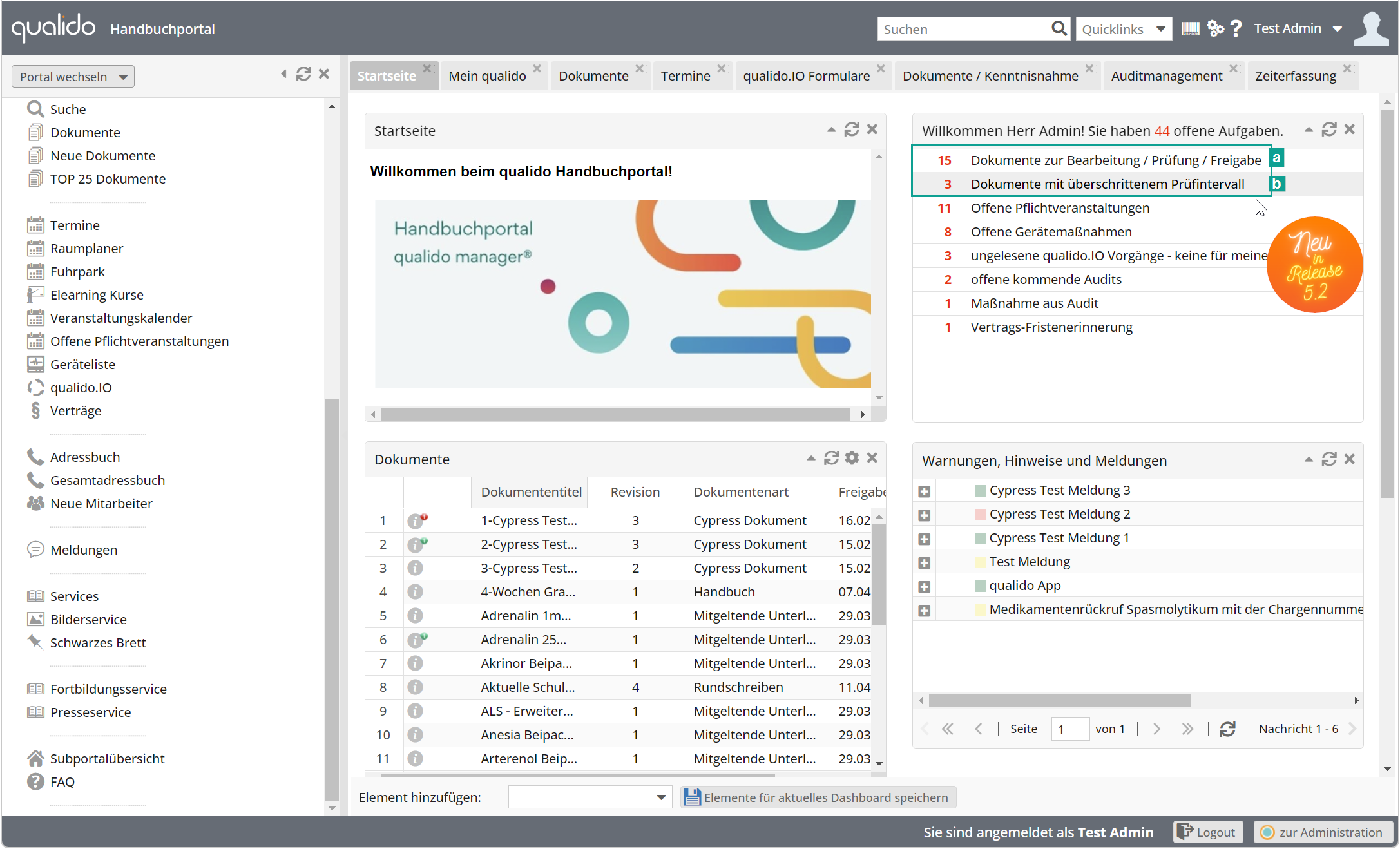
Neuerung: Autoren von Workflowdokumenten werden nicht mehr über den Status des Workflowdokuments (monatlicher Report, offene ToDos, Kommentare) per E-Mail benachrichtigt.
Offene Aufgaben mit überschrittenem Prüfintervall [b] werden für Autoren erst dann angezeigt, wenn in der Subportaleinstellung im Reiter "Einstellungen" im Bereich "Einstellungen für Freigabeworkflow" für die Autoren "Als aktuell markieren" und "Neue Revision anlegen" aktiviert ist!
Dokument prüfen, freigeben
Durch Klick auf "Dokumente zur Bearbeitung/ Prüfung / Freigabe" öffnet sich das zugehörige Fenster, in dem Sie Ihre Aufgaben erledigen können. Neben dem Titel des Dokuments, wird Ihnen der Status (z. B. "Wartet auf Freigabe durch Geschäftsleitung“), die Dokumentenart sowie die Revision angezeigt. Links steht Ihnen der übliche Info-Icon ![]() zur Verfügung.
zur Verfügung.
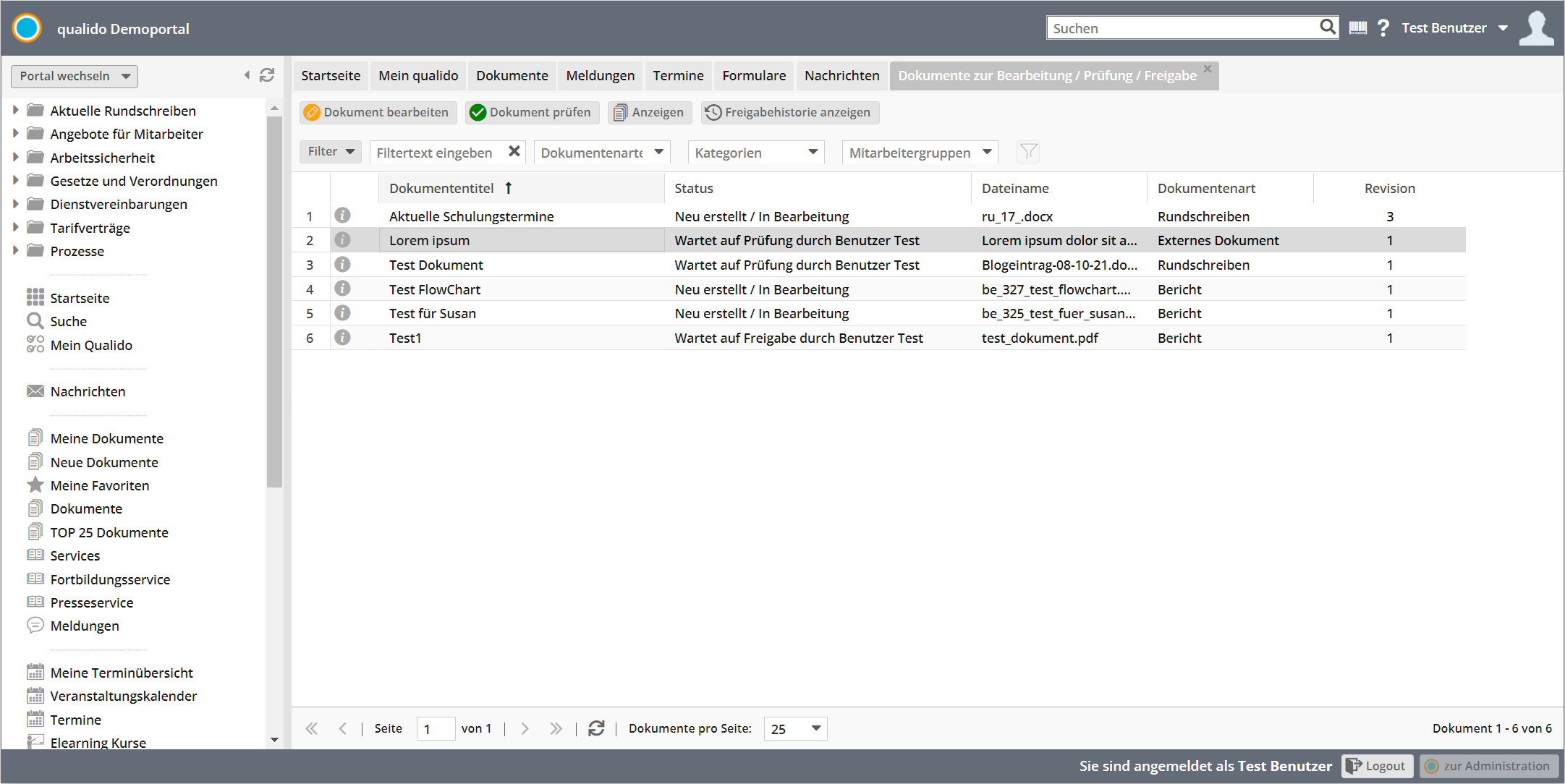
Wählen Sie nun das Dokument aus der Dokumentenliste aus und klicken, je nach gewähltem Freigabemodus und aktuellen Status, auf
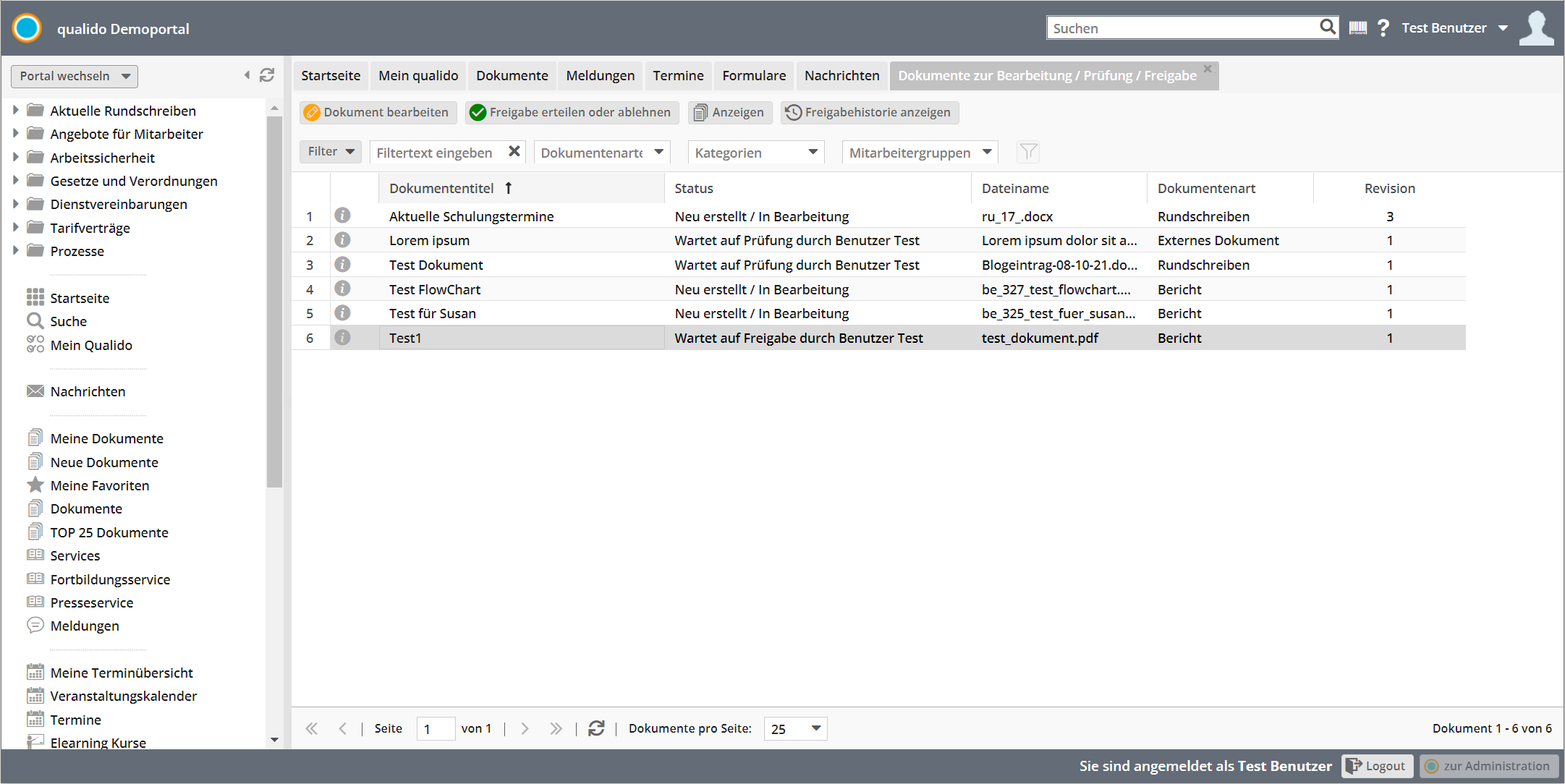
Das Dokument wird nun in der Entwurfansicht geöffnet. Sollten Sie noch Mängel feststellen, können Sie die Prüfung oder Freigabe ablehnen und an den Autor zurückgeben, der gegebenenfalls informiert wird. Wurden keine Mängel festgestellt, können Sie das Dokument prüfen oder freigeben.
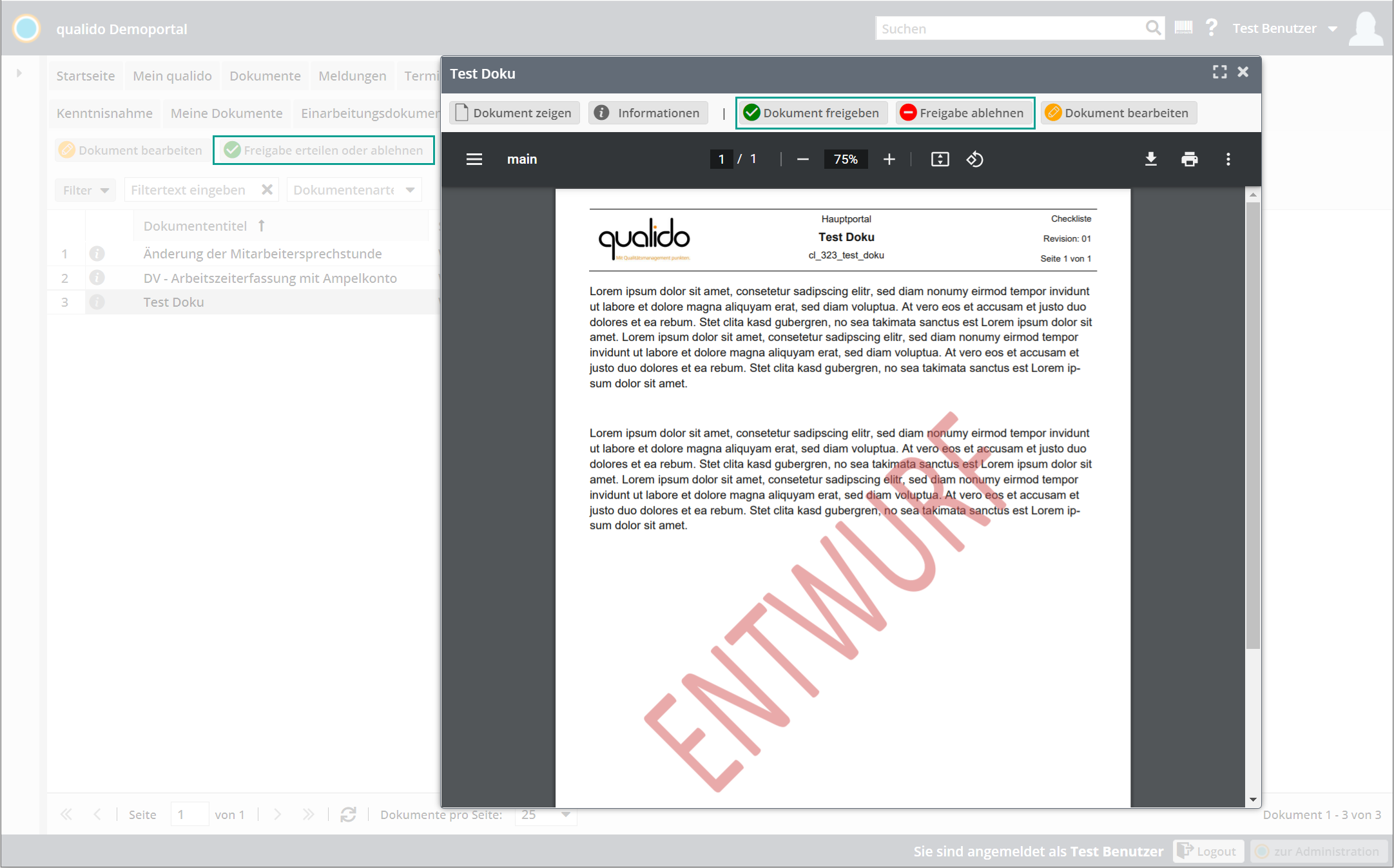
Nachdem Sie ihr qualido-Passwort zur Erteilung der Prüfung oder Freigabe eingegeben haben, wird das Dokument entweder zur Freigabe weitergeleitet oder freigegeben.
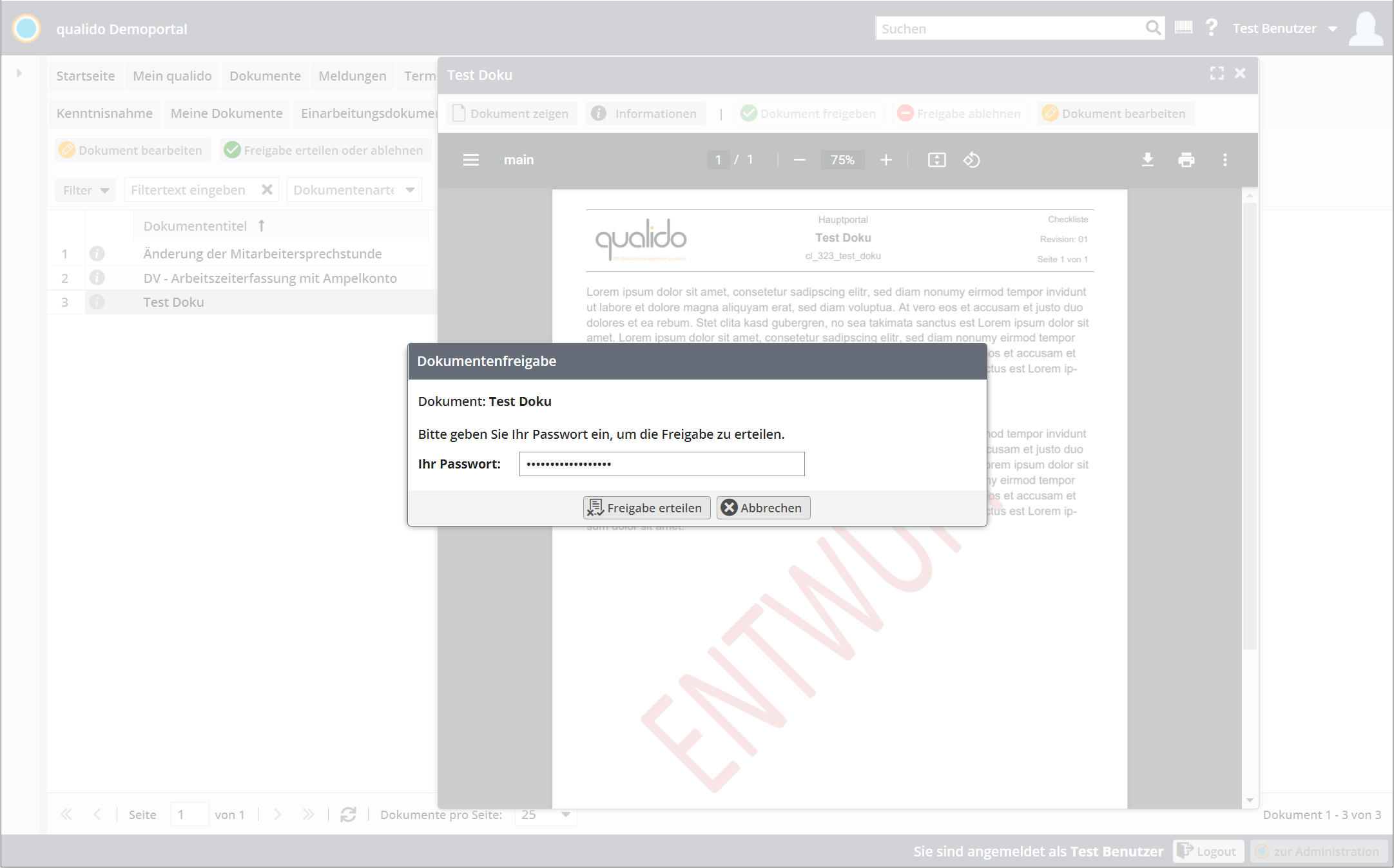
Bitte beachten Sie, dass für ein Dokument auch mehrere Prüfer oder Freigeber gewählt werden können. Erst nachdem alle Prüfungen und Freigaben erteilt wurden, wird das Dokument für die gewählten Gruppen in der Mitarbeiteransicht sichtbar.
✔ Wurde das Dokument im qualido manager® erstellt, besteht für Prüfer und Freigeber die Möglichkeit, das Dokument zu bearbeiten, soweit die Bearbeitung nicht von den Administratoren unterbunden wurde.
✔ Der Ablauf für die Freigabe von Dokumenten, die außerhalb des qualido manager® erstellt wurden, ist völlig analog zu dem Verfahren eines im qualido manager® erstellten Dokumentes – mit einer Ausnahme: Sie können das Dokument im qualido manager® nicht bearbeiten, sondern nur anzeigen (da das Dokument mit einem fremden Programm erzeugt wurde).
✔ Prüfer und Freigeber werden nun spätestens nach 14 Tagen per E-Mail an eine noch nicht erfolgte Prüfung oder Freigabe erinnert. Dies setzt natürlich eine hinterlegte und verifizierte E-Mail-Adresse aufseiten der Workflowbeteiligten und die korrekte Einrichtung des Mailversands in Ihrem Portal voraus.
Die oben beschriebene Funktionalität können Sie auch durch Klick auf Mein qualido über die Startseit (oder über den Menübaum) erreichen. Auf der Übersichtsseite von "Mein qualido" wird Ihnen im oberen Feld die Anzahl der Workflowdokumente zur Bearbeitung / Prüfung/ Freigabe angezeigt. Durch Klick auf den Button
Für Dokumente mit einem überschrittenem Prüfintervall: aktuell markieren oder neue Revision anlegen
Falls in Ihrem Subportal für die Autoren die Dokumenteneinstellung "Als aktuell markieren" und "Neue Revision anlegen" aktiviert wurde, werden Ihre Autoren über Dokumente mit überschrittenem Prüfintervall in ihren offenen Aufgaben informiert. Durch einen Klick gelangen die Autoren zu einer Liste der "Dokumente mit überschrittenem Prüfintervall":
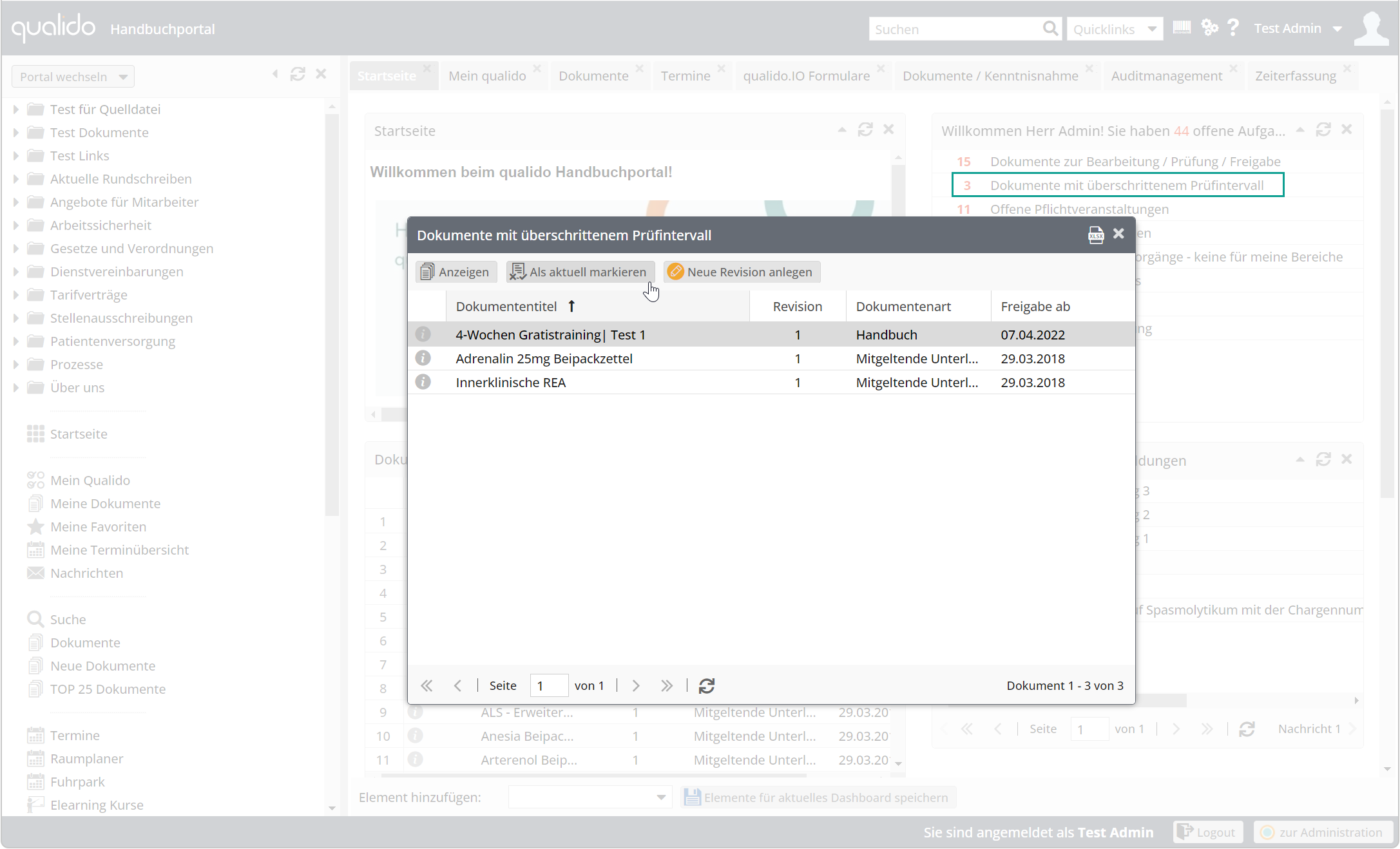 In diesem Fenster stehen den Autoren folgende Funktionen zur Auswahl:
In diesem Fenster stehen den Autoren folgende Funktionen zur Auswahl:
✔ Dokument anzeigen lassen: Schaltfläche "Anzeigen"
✔ wenn das Dokument inhaltlich noch aktuell ist: Schaltfläche "Als aktuell markieren"
✔ wenn das Dokument inhaltlich geändert werden soll oder die Dokumenten-Metadaten nicht mehr aktuell sind: Schaltfläche "Neue Revision anlegen"
Autoren ohne Adminrechte in der Dokumentenverwaltung dürfen eine neue Revision anlegen
Wenn ein Dokument inhaltlich geändert werden soll, dann kann ein Autor (auch ohne Adminrechte) eine neue Revision anlegen (= inhaltlich überarbeiten).
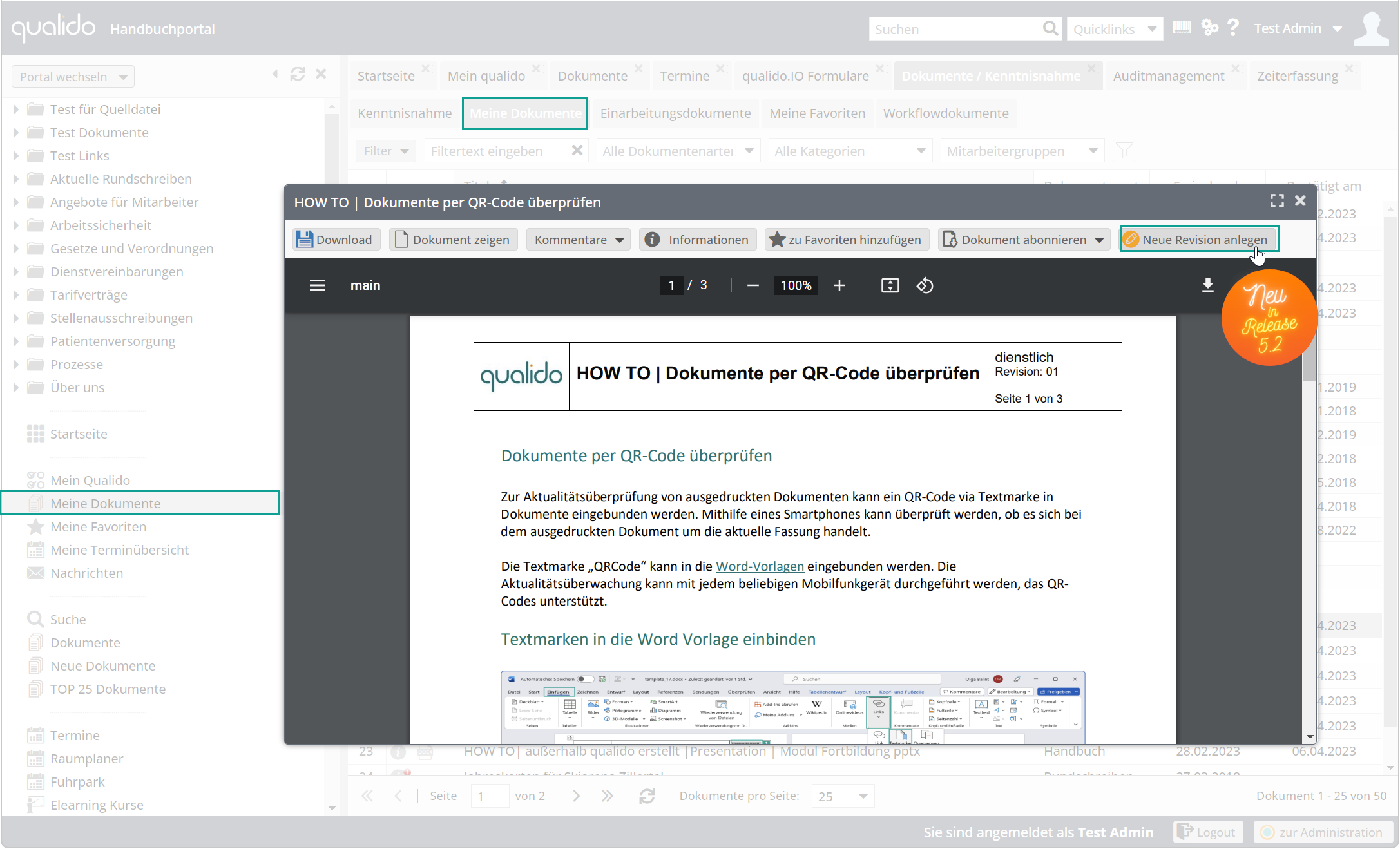
✔ Wählen Sie zunächst das Dokument aus der Liste aus
✔ Öffnen Sie mit einem Klick das allgemeine Dokumentenfenster für das Dokument
Wenn Sie der Autor des Dokumentes sind, dann erscheint oben Rechts die Schaltfläche
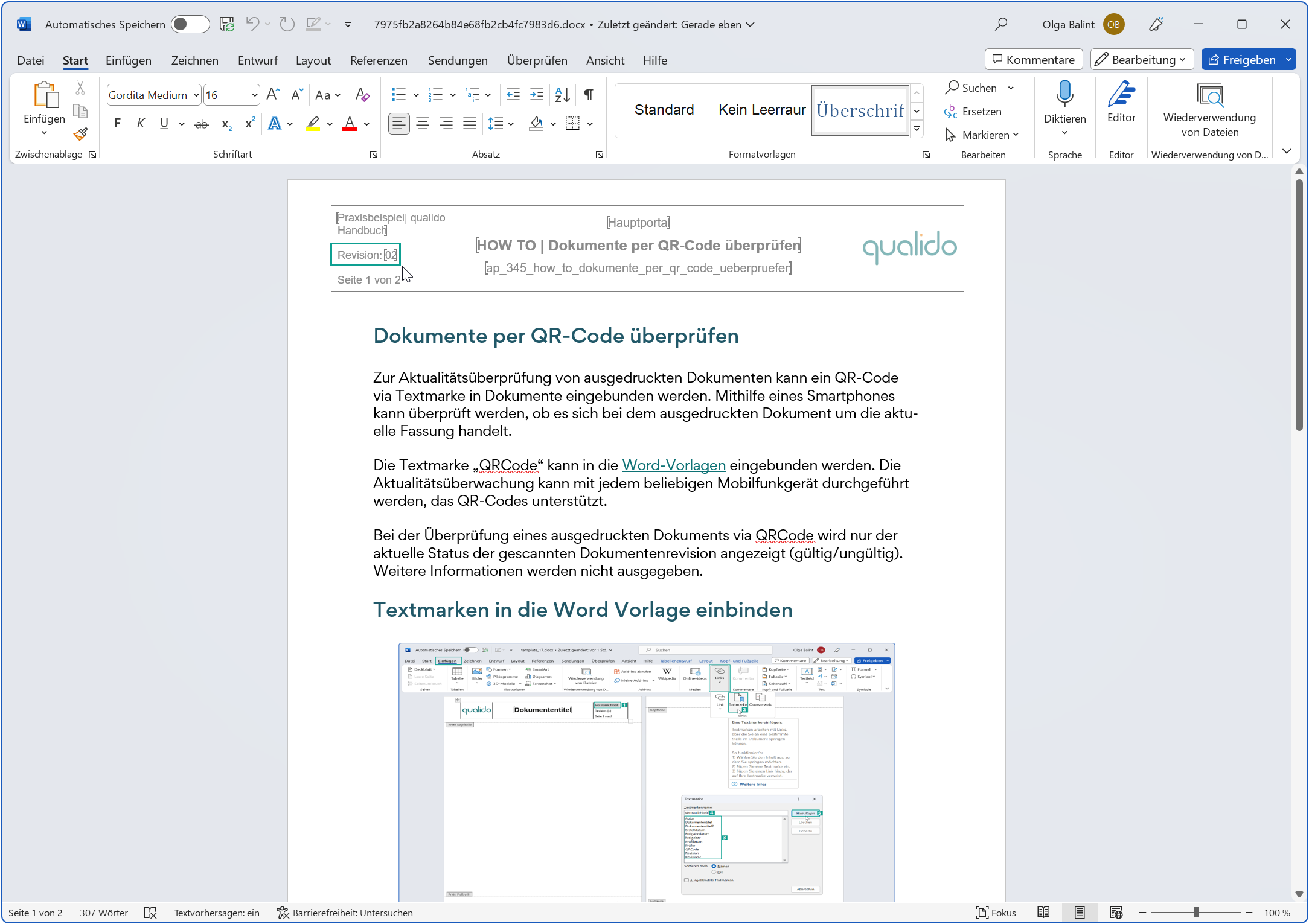
Bei der Erstellung einer neuen Revision wird die Revisionsnummer automatisch hochgezählt.
Bei der Bearbeitung einer aktuellen Dokumentenrevision können Änderungen, z. B. für die spätere Weiterbearbeitung, jederzeit zwischengespeichert werden.
✔ Zum Zwischenspeichern des Dokuments in Microsoft-Word gehen Sie wie gewohnt vor: klicken Sie auf das Speichersymbol oder wählen Sie Datei - Speichern.
✔ Nachdem das Dokument gespeichert wurde, kann dieses geschlossen werden.
Das Dokument befindet sich nun bei Ihrem Administrator unter "Dokumente im Freigabeworkflow" im Reiter "In Bearbeitung" und kann dort ggf. zur Freigabe oder Prüfung (und anschließender Freigabe) weitergeleitet werden.
Verwandte Themen